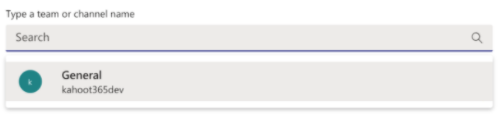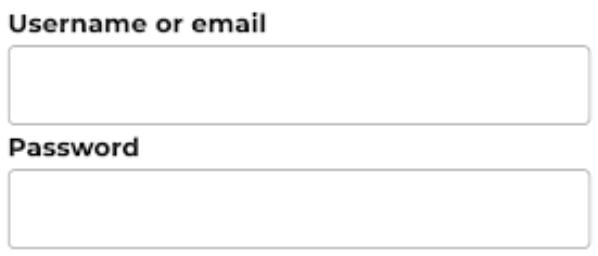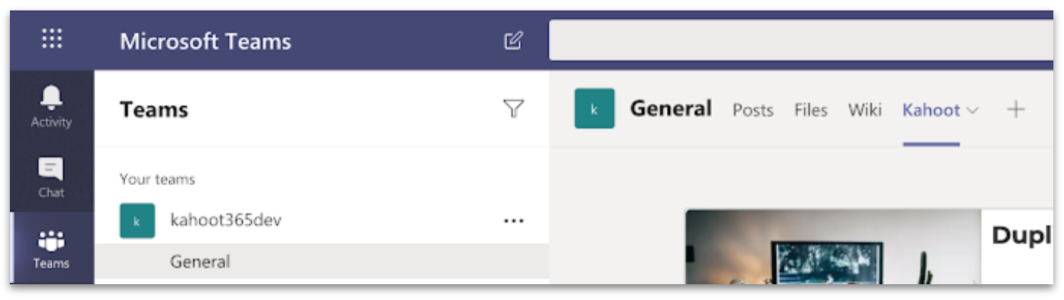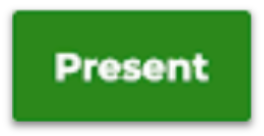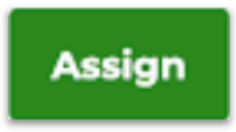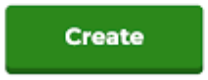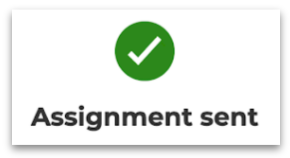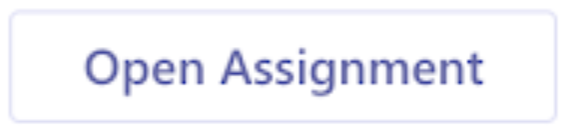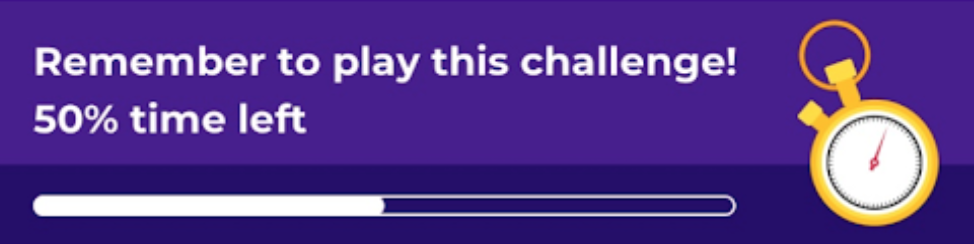Kahoot
Kahoot heeft de afgelopen periode ook een echte metamorfose ondergaan.Je kunt er op dit moment veel meer mee dan een simpel quizje spelen.
Je kunt de volgende vraagtypes instellen:
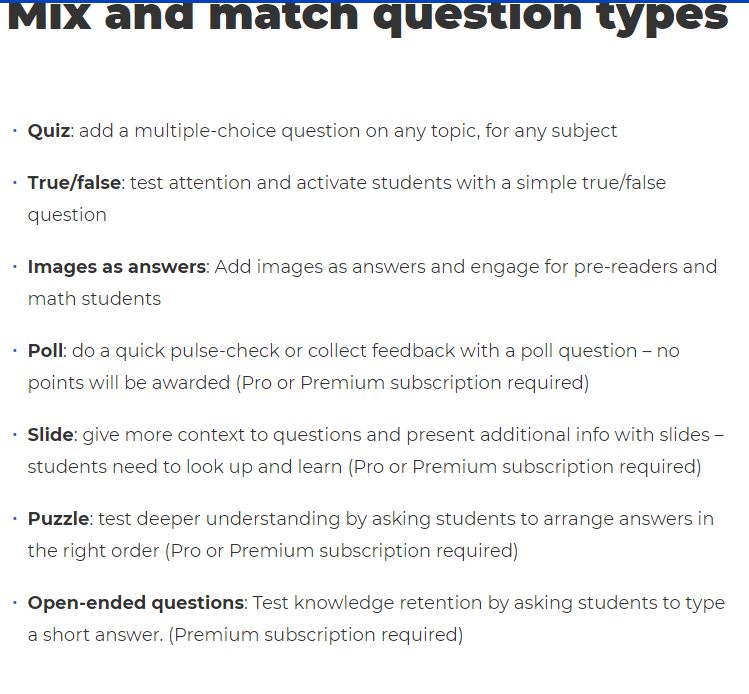
Er zijn veel opties maar niet alles kan met een basisaccount.
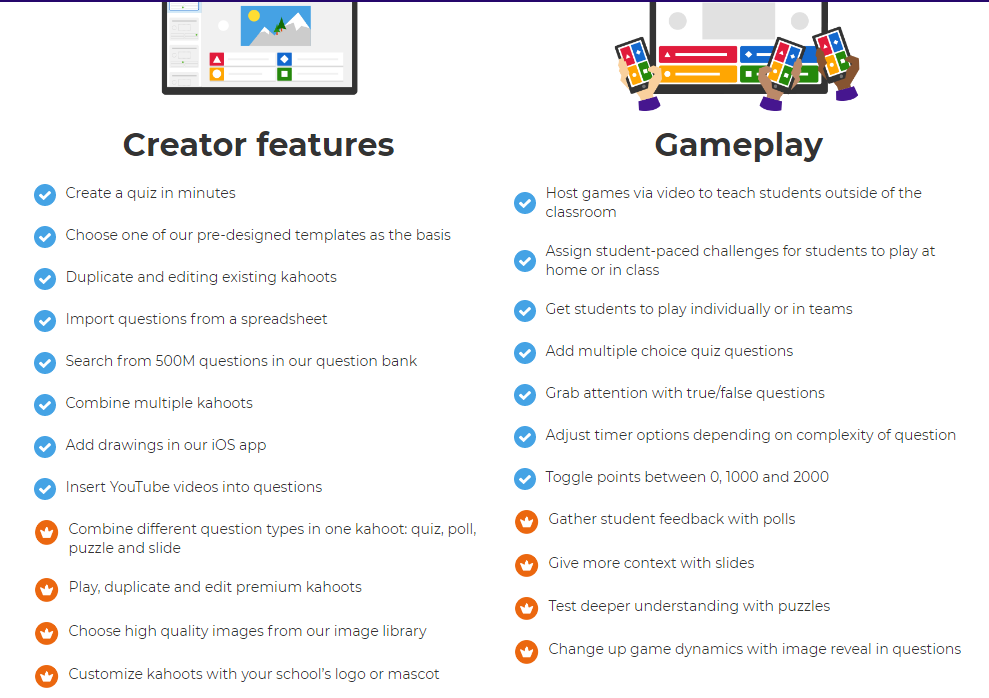
Er is ook een mogelijkheid om leerlingen een challenge te laten doen. De vraag en het antwoord verschijnen op het scherm van de leerling en dit kan dus goed gebruikt worden bij afstandsonderwijs. Een challenge kun je opgeven als huiswerk. Leerlingen kunnen hierdoor gemotiveerder zijn omdat er een uitdaging aan vast zit. Je kunt de challenge gemakkelijk delen via Teams.
De Kahootapp in Teams installeren
- Klik aan de linkerkant op Apps en typ:Kahoot

- Kies de Kahoot app en klik op: toevoegen

- Kies het Team en Kanaal waar je de app wilt toevoegen als tabblad.

- Log in bij je Kahoot account


| Herhaal deze stappen voor ieder team waar je Kahoot wilt spelen. |
Toegang tot je Kahoots
- Nadat je de app hebt geïnstalleerd en bent ingelogd bij Kahoot verschijnen je Kahoots in het tabblad.

Live quiz Kahoot
- Kies de juiste quiz
- Kies voor Present.

Een challenge opgeven in de Microsoft Teams’s groep
- Kies de juiste quiz
- Kies voor Assign.

- Kies een begin en einddatum voor je challenge en klik op : Create.

- Je krijgt een bevestiging in het kanaal en leerlingen kunnen aan de slag

Challenge via Teams opdrachten
- Leerlingen klikken op Open Assignment

- In het kanaal komt een notificatie wanneer er 25%, 50%, 75% van de resterende tijd over is

Uitslag en rapportage
- Als de challenge is afgelopen verschijnt de uitslag. Als beheerder kun je nu ook het rapport downloaden

- The host can view the final report by clicking on a Report button. This will redirect them to their Kahoot! account to view the report in its entirety.